[C#] (原创)一步一步教你自定义控件——05,Label(原生控件)
一、前言
技术没有先进与落后,只有合适与不合适。
自定义控件可以分为三类:
一类是“无中生有”。就如之前文章中的的那些控件,都是继承基类Control,来实现特定的功能效果;
一类是“有则改之”。是对原生控件的改造,以达到特定的功能效果;
一类是“用户控件”。是将多个控件进行组合,以实现比较复杂的功能效果。
本篇将实现第二类“有则改之”,通过改造最常用的控件:Label,来讲解一下实现的基本流程。
相信看完的你,一定会有所收获。
本文地址:https://www.cnblogs.com/lesliexin/p/14165466.html
二、前期分析
(一)为什么要改造原生控件
之所以要改造原生控件,是因为原生控件在某些方面不符合自己的需要。
对于Label而言,当Label的属性:AutoEllipsis=True,AutoSize=False,且文本长度超过Label宽度时(此时Label文本最后几个字符会变成“...”)。如果将鼠标放在Label上,则会自动弹出悬浮提示,提示文本为当前Label的内容。
这个自动弹出悬浮提示的功能是很人性化的,但是在某些情况下我不想Label弹出悬浮提示,而Label并没有一个开放的属性去控件,所以需要对Label进行改造,以达到悬浮提示可控制化。
(二)预期效果
通过一个公开属性,去控制Label是否自动弹出悬浮提示。

三、开始实现
(一)前期准备
新建类:LLabel.cs(注:不可与系统Label重名,虽然是对系统控件的改造,但其实是实现一个新的控件)
添加继承:Label(需要添加引用:System.Windows.Forms.dll)
(注:此处与之前文章不同,之前文章中都是继承Control的。现在因为要对Label进行改造,所以要继承Label)
修改可访问性为:public

(二)添加属性
1,是否启用自动弹出悬浮提示
我们将通过本属性来控制是否自动弹出悬浮提示。

在这里,我们除了之前使用过的“Category”(分类)和“Description”(描述)外,还使用了一个新的“DefaultValue”(默认值)。效果是指示当前属性的默认值,在设计器窗口的“属性”窗口中,如果属性是默认值,则属性值显示为标准字体,如果不是默认值,则显示为粗体。
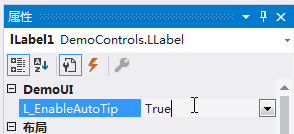
(三)重写事件
因为是对原生控件的改造,所以不再添加事件,而是对当前事件重写。
1,OnMouseEnter
因为是在鼠标进行控件后,才弹出悬浮提示,所以,我们对需要对鼠标进入控件事件进行重写,也就是重写OnMouseEnter事件。

四、效果演示
如图:

五、结束语
本篇对Label控件的改造非常简单,也没有涉及到太深的内容。本篇更多的是为了让大家对原生控件的改造有个整体的印象。
虽然每个人的需求都不一样,对原生控件的所做改造也不一样,但是整体的改造流程却是类似的。
六、源代码及工程下载
https://files.cnblogs.com/files/lesliexin/06,LLabel.7z




 浙公网安备 33010602011771号
浙公网安备 33010602011771号